Potrzebne materiały
Raspberry Pi
- Zero W 2
- Raspberry Pi 3
- Raspberry Pi 4
Karta SD
- Rozmiar: 32 GB lub więcej.
- Szybkość aplikacji: A1
- Klasa szybkości: 10
Zasilacz
- 2,5 A dla PI Zero W 2
- 2,5 A dla Raspberry Pi 3
- 3,0 A dla Raspberry Pi 4
Komputer
- Windows
- Mac
- Linux
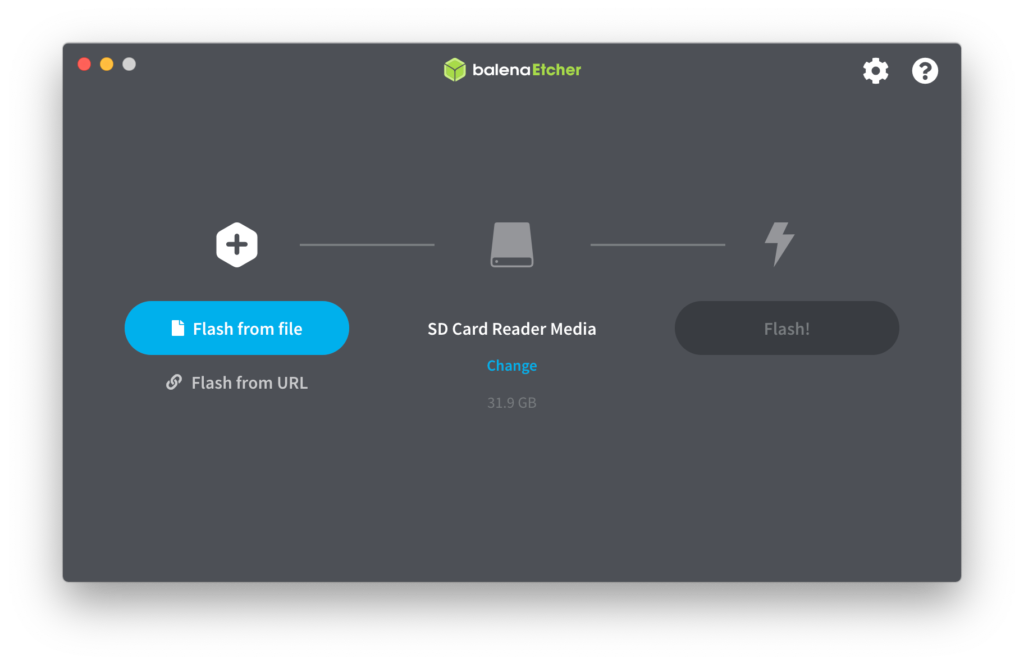
Zainstaluj Etchera
Pobierz i zainstaluj Balena Etcher.
* Może być konieczne uruchomienie go z uprawnieniami administratora.
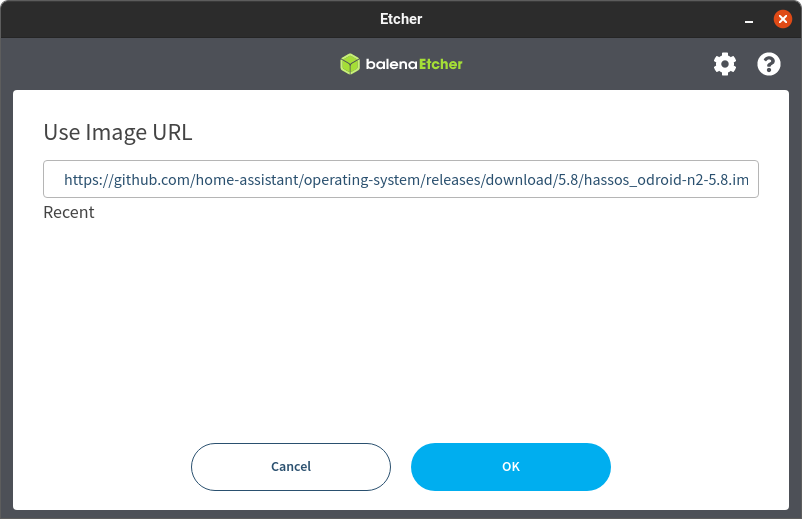
Zainstaluj Home Assistant
- Po otwarciu Etchera wybierz „Flash z adresu URL”
- Wejdź na stronę Home Assistant i wybierz najnowszą wersję Home Assistant
- Podłącz swoją kartę SD
- Kliknij „Wybierz cel” i wybierz kartę SD
- Kliknij „Flash!” przycisk, aby rozpocząć flashowanie urządzenia.
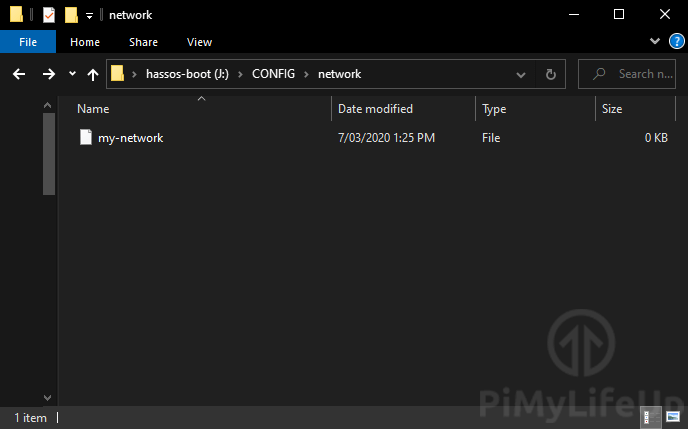
Skonfiguruj połączenie Wi-Fi
Uwaga! Zdecydowanie zalecane jest połączenie przewodowe (umieść Raspberry Pi obok routera za pomocą kabla ethernetowego), ponieważ łączność bezprzewodowa może nie działać po aktualizacji Home Assistant.
Przejdź do karty SD „hassos-boot” i utwórz następującą strukturę folderów:
- CONFIG – Folder
- network – Folder
- my-network - Plik Tekstowy
- network – Folder
* W przypadku Raspberry Pi Zero W 2 należy wziąć pod uwagę dwie kwestie:
- Musisz nazwać plik “wifi-network” zamiast “my-network”
- Zalecamy użycie adresu URL dla 32-bitowego Raspberry Pi 3

Wpisz swoje dane uwierzytelniające
Otwórz plik „wifi-network” za pomocą notatnika, skopiuj poniższe informacje i wklej do notatnika. Zastąp WIFISSID i WIFIPASSWORD swoimi danymi logowania.
[connection]
id=my-network
uuid=
type=802-11-wireless
[802-11-wireless]
mode=infrastructure
ssid=
# Uncomment below if your SSID is not broadcasted
#hidden=true
[802-11-wireless-security]
auth-alg=open
key-mgmt=wpa-psk
psk=
[ipv4]
method=auto
[ipv6]
addr-gen-mode=stable-privacy
method=auto